PDF-filer är bra för att överföra och läsa på olika enheter, men det kan vara jobbigt att hantera dem. Och i vissa fall kan de vara ganska stora. Det täpper till diskutrymme och gör det svårt att skicka till vänner eller kollegor. Som ett exempel, kanske du får en enorm PDF-fil med massor av sidor, men du behöver inte alla. Faktum är att av 1 000 sidor kan du behöva en eller två eller en utvald serie sidor. Om du hamnar i en liknande situation, här är ett snyggt knep du kan använda för att extrahera bara en sida du behöver från filen.
Extrahera endast den eller de sidor du behöver från en PDF-fil
Att ta bort den eller de enskilda sidorna du behöver kräver ingen speciell programvara. Även om appar som Adobe Acrobat eller Wondershare PDFelement Pro cab hanterar det. Detta kan faktiskt göras med bara PDF-filen och din webbläsare eftersom alla moderna webbläsare som Chrome, Firefox och Microsoft Edge kan öppna PDF-filer. Idén här liknar att använda alternativet Skriv ut till PDF .
Öppna PDF-filen du behöver sidan eller sidorna från i din webbläsare. Här använder jag Chrome. Om du använder en annan webbläsare kommer alternativen att variera, men idén är densamma. När filen är öppen klickar du på ikonen Skriv ut i webbläsarens verktygsfält.
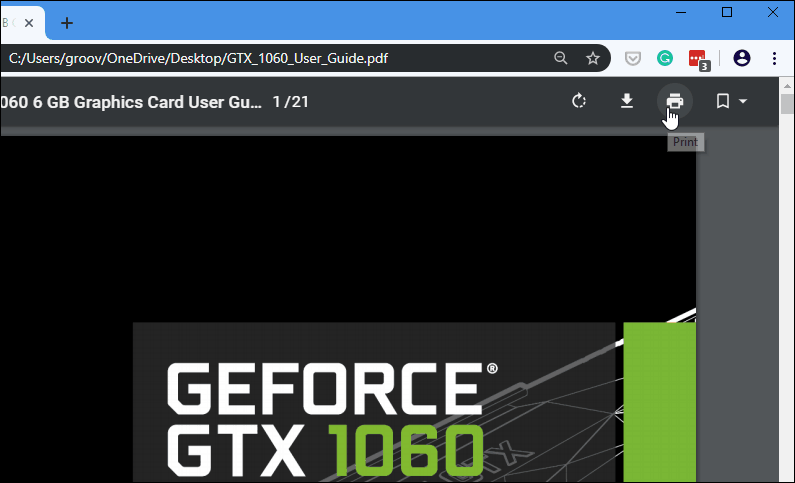
Se nu till att destinationen är inställd på Spara som PDF på utskriftsdialogsidan, och under det har du möjlighet att anpassa de sidor du vill ha. För Chrome ställer du in den på Anpassad och kopplar sedan in den eller de specifika sidorna du vill spara som en ny PDF. Om du till exempel bara vill ha en sida, skriv in det sidnumret. Du kan också välja ett sidintervall, t.ex. 6-9, eller olika sidor i dokumentet, t.ex. 6-9, 11, 15. När du har de sidor du behöver skriva in klickar du på knappen Spara .
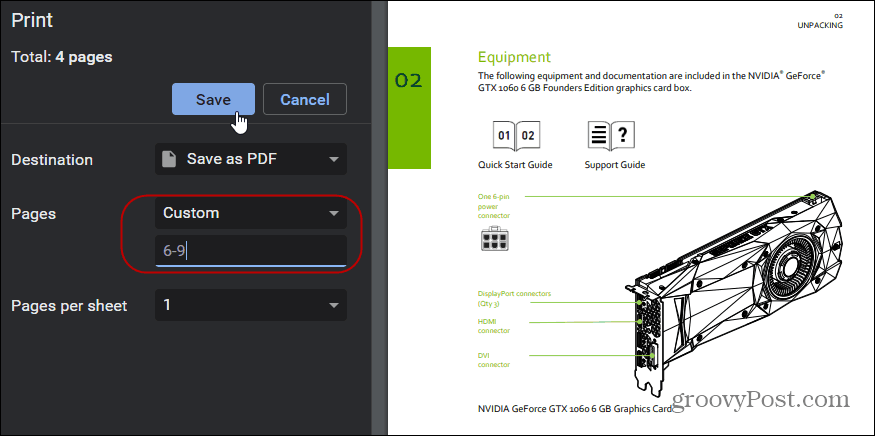
Välj en plats för att lagra det nya dokumentet och ge det ett namn, och det är allt. När du öppnar din nya PDF-fil har du bara den eller de sidor du valt. Nu när du har det du behöver kan du ta bort originalet eller behålla det arkiverat som en säkerhetskopia.

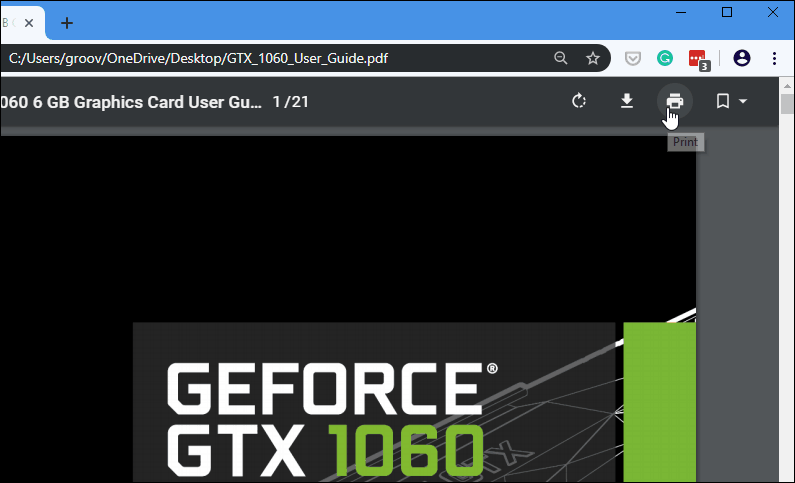
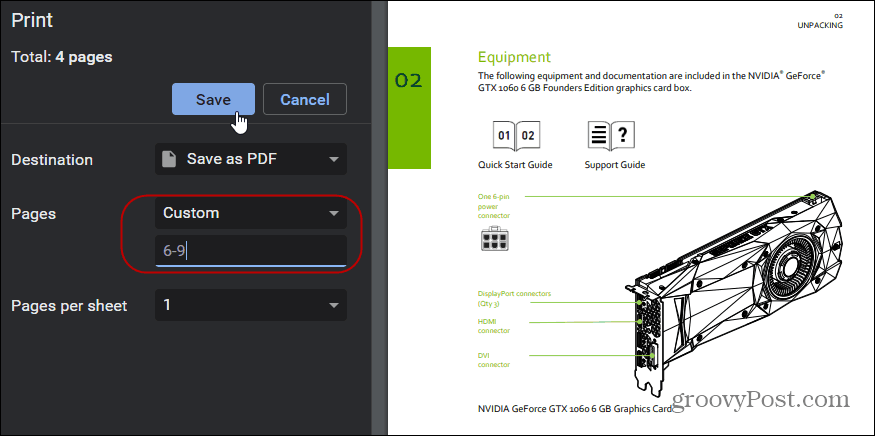



![[100% löst] Hur åtgärdar jag meddelandet Fel vid utskrift i Windows 10? [100% löst] Hur åtgärdar jag meddelandet Fel vid utskrift i Windows 10?](https://img2.luckytemplates.com/resources1/images2/image-9322-0408150406327.png)




![FIXAT: Skrivare i feltillstånd [HP, Canon, Epson, Zebra & Brother] FIXAT: Skrivare i feltillstånd [HP, Canon, Epson, Zebra & Brother]](https://img2.luckytemplates.com/resources1/images2/image-1874-0408150757336.png)